CAD三维立体轴承座的制图方法
CAD三维立体轴承座的制图方法
大家好!小编在本篇将给大家带来在CAD中绘制一个三维立体轴承座的教程,有需要的小伙伴赶快试一试吧!
步骤1:打开中望CAD,确保视图环境处于【西南等轴测】模式。然后,使用命令【BOX】来绘制两个长方体。一个长方体的尺寸是80单位长、160单位宽、20单位高,另一个长方体的尺寸是30单位长、80单位宽、50单位高。接下来,使用直线命令【L】在长方体上绘制两条直线,这将有助于在移动长方体时准确定位中点,确保绘制效果与所需图形一致。
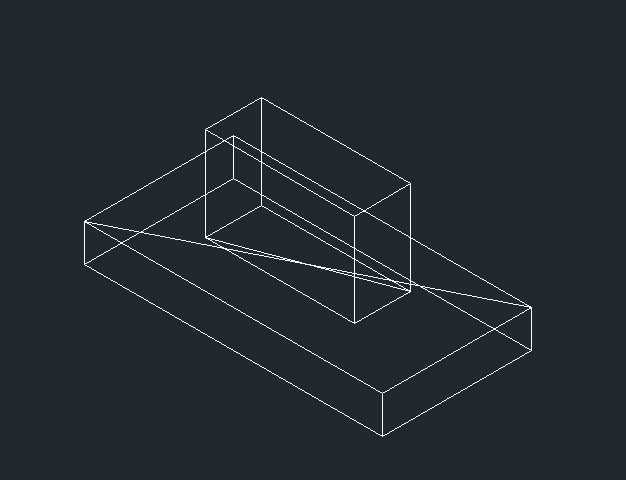
步骤2:切换CAD的视图环境至【左视】。然后,使用命令【C】绘制两个同心圆,一个圆的半径为25单位,另一个圆的半径为40单位。这些圆将在后续步骤中用于创建其他形状。
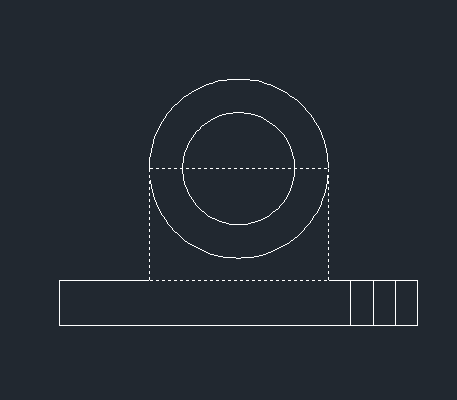
步骤3:再次将视图环境切换至【西南等轴测】。选择你绘制的两个圆,然后使用命令【EXT】来将它们沿着指定方向拉伸30单位。此操作将改变这些圆的形状,使它们变得更长。接下来,使用命令【CY】来绘制两个圆柱体,每个圆柱体的半径为10单位,高度为20单位。参考效果如图所示。
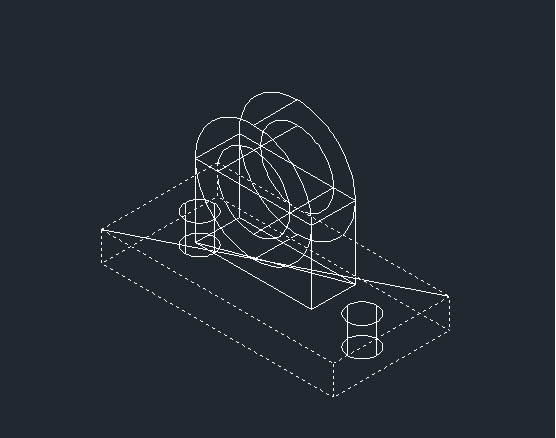
步骤4:使用命令【UNI】(并集)和【SUB】(差集)来处理你已经绘制的图形。通过并集操作,将不同部分的图形合并在一起,以创建完整的轴承座形状。通过差集操作,可以在需要时从形状中减去部分图形,以获得所需的细节和孔洞。这样,一个完整的三维立体轴承座就绘制完成了!
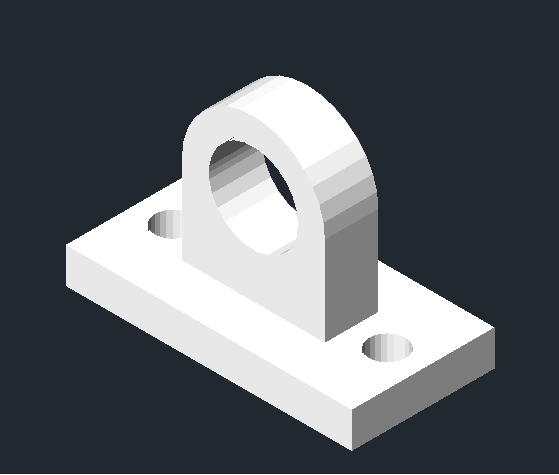
以上就是在CAD中三维立体轴承座的绘图方法了,希望能帮到各位!祝您绘图愉快!
推荐阅读:正版CAD
推荐阅读:CAD怎么画三个圆的切线


























